
Gabriel Brooks
0
3353
666
 Crois moi. J'ai vu des collègues s'abonner à des factures de téléphone en ligne et passer au vert, uniquement pour les imprimer sur du papier à lettres et de l'encre. Paradoxal mais juste un signe des temps bizarres dans lesquels nous vivons. Je ne préconise vraiment pas l'impression de courriels pour la simple raison d'économiser du papier et de protéger les arbres. Ensuite, le courrier électronique en bits et en octets est beaucoup plus permanent que tout ce qui est imprimé. C'est le meilleur moment pour passer du papier au sans papier L'avenir est ici - Votre guide pour avoir une vie sans papier aujourd'hui L'avenir est ici - Votre guide pour avoir une vie sans papier aujourd'hui Le sans papier - un terme qui est utilisé assez souvent de nos jours. Mais qu'est-ce que ça veut dire? Et dans quelle mesure cela s'applique-t-il? Certes, nous utilisons tous encore du papier dans une certaine mesure malgré les progrès… .
Crois moi. J'ai vu des collègues s'abonner à des factures de téléphone en ligne et passer au vert, uniquement pour les imprimer sur du papier à lettres et de l'encre. Paradoxal mais juste un signe des temps bizarres dans lesquels nous vivons. Je ne préconise vraiment pas l'impression de courriels pour la simple raison d'économiser du papier et de protéger les arbres. Ensuite, le courrier électronique en bits et en octets est beaucoup plus permanent que tout ce qui est imprimé. C'est le meilleur moment pour passer du papier au sans papier L'avenir est ici - Votre guide pour avoir une vie sans papier aujourd'hui L'avenir est ici - Votre guide pour avoir une vie sans papier aujourd'hui Le sans papier - un terme qui est utilisé assez souvent de nos jours. Mais qu'est-ce que ça veut dire? Et dans quelle mesure cela s'applique-t-il? Certes, nous utilisons tous encore du papier dans une certaine mesure malgré les progrès… .
Mais oui, il y a des situations où vous devez imprimer des courriels. Par exemple, vous devrez peut-être le soumettre en tant que document physique. Vous voudrez peut-être avoir un reçu physique comme sauvegarde. Pour certains, les courriels sont plus efficaces émotionnellement.
Donc, si vous vous refusez une existence sans papier et souhaitez imprimer des courriels, faites-le bien. Voici un petit aperçu de tout ce que vous devez savoir sur l'impression des courriels.
Quand faut-il imprimer des courriels… et quand il ne faut pas
Revenons à l'argument en faveur d'un bref sort et examinons à nouveau les deux côtés. L'une des raisons pour lesquelles je n'aime pas personnellement imprimer des courriels, parce que cela les sort de leur contexte. Il est bien préférable de conserver un courrier électronique organisé avec des balises et des drapeaux pour rappel immédiat plutôt que de classer une copie imprimée. Laissez-moi vous rediriger un peu vers le Réfléchissez avant d'imprimer site Web de la campagne qui dit que plus de 50% des pages imprimées ne sont jamais consultées. La statistique peut ou peut être exacte, mais le sentiment est sur place.
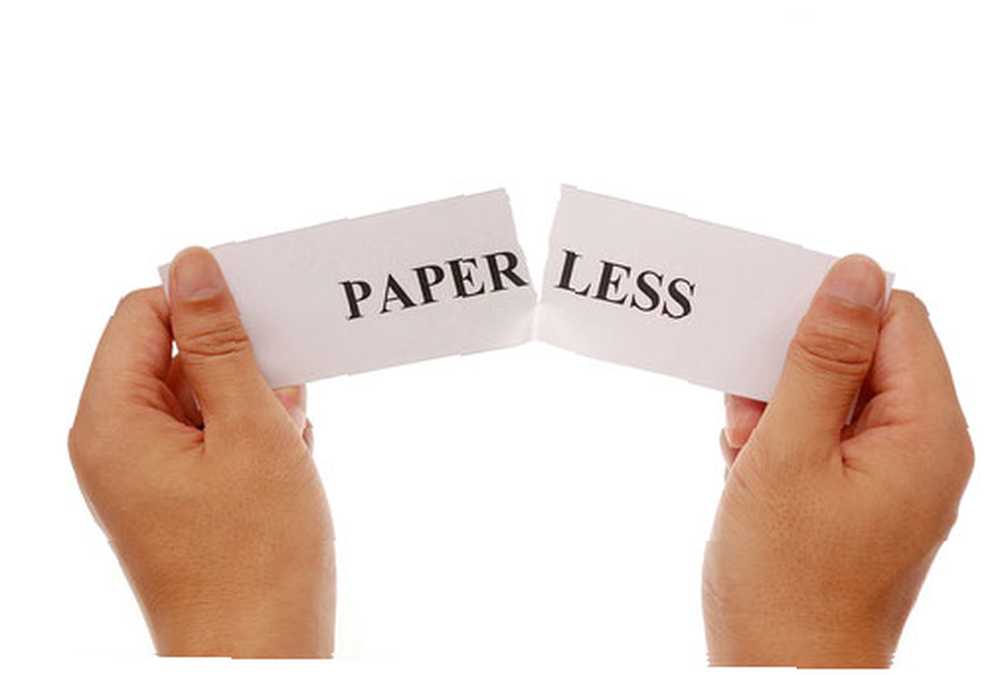
Mais parfois, il vous suffit d'imprimer un courrier électronique. Il peut s'agir d'un billet d'avion, d'une réservation d'hôtel, d'un reçu que vous devez soumettre pour la taxe, d'un coupon de réduction ou d'un courrier électronique que vous souhaitez conserver en mode hors connexion. En vert, il est donc très rentable de connaître les meilleurs moyens d’imprimer des courriers électroniques tout en réduisant au minimum l’impact sur l’environnement..
Le conseil d'impression le plus simple à suivre toujours
Regardez cette capture d'écran où j'essaie d'imprimer un courrier électronique à l'aide du bouton Imprimer du navigateur:
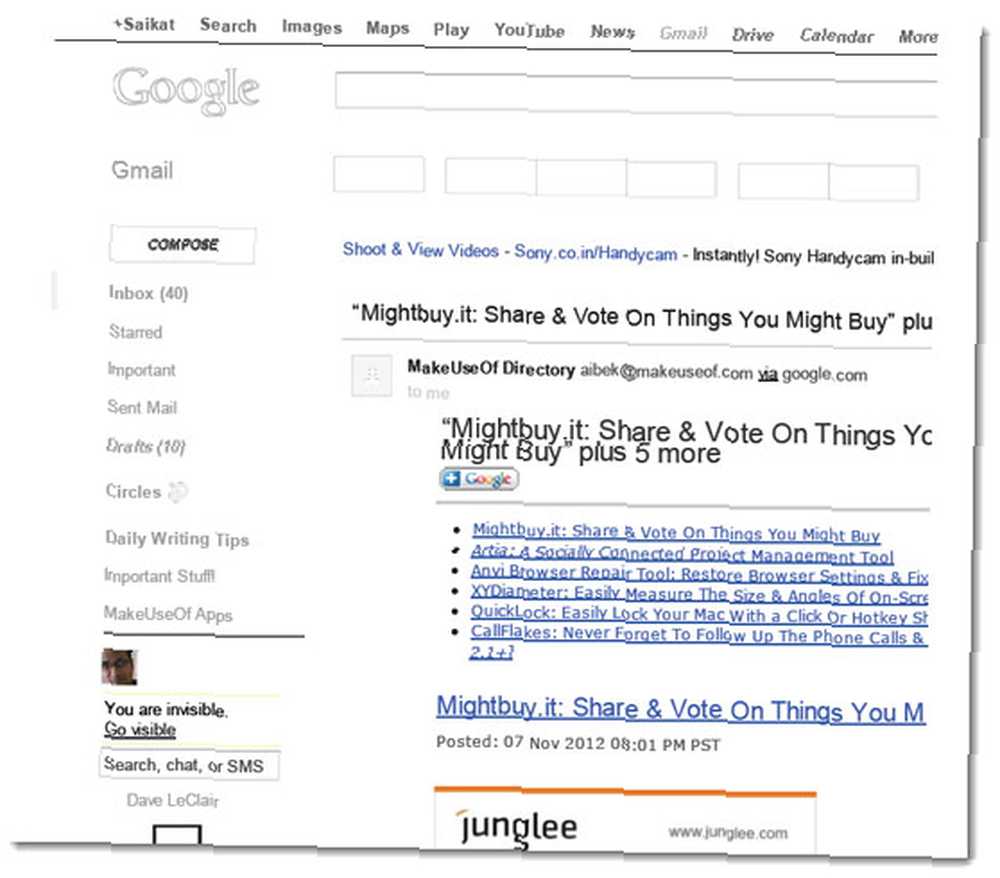
Maintenant, jetez un coup d'œil à cet écran, où j'ai utilisé le contrôle d'impression de l'application de messagerie situé au-dessus de l'email:
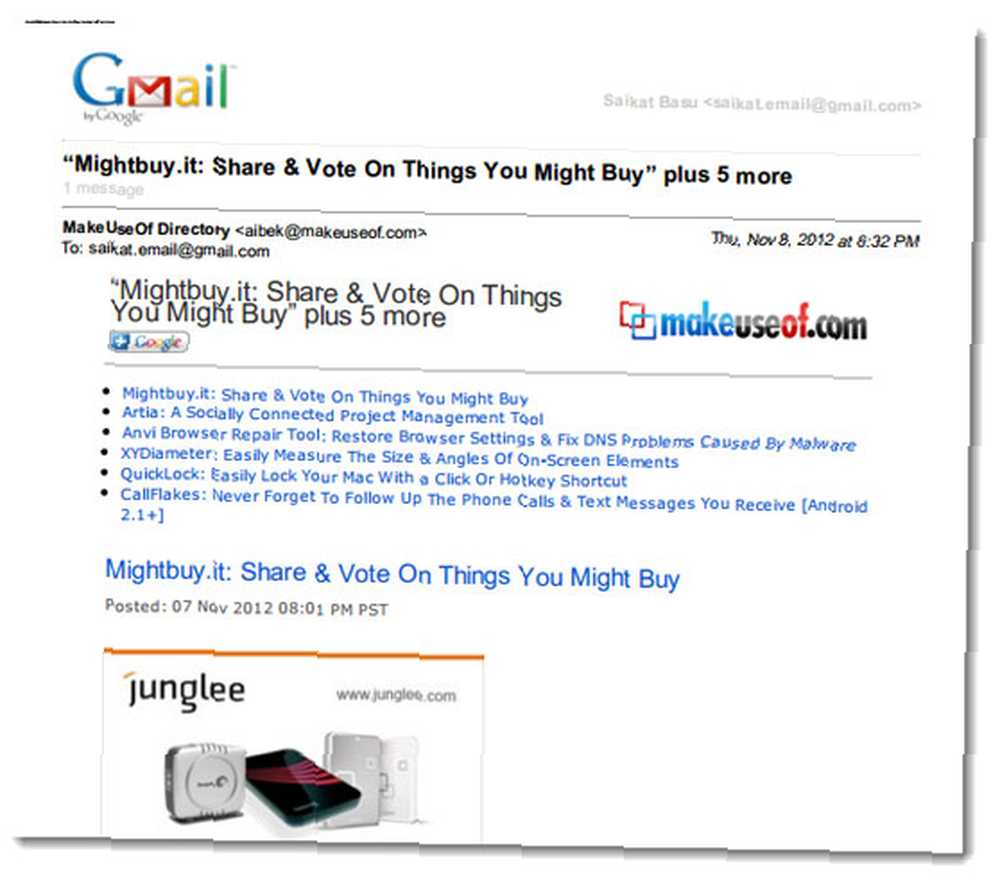
Il est clair que l'utilisation de la fonction d'impression de l'application de messagerie vous donne un format plus facile à imprimer que le bouton mère situé sur le navigateur. Le bouton d'impression du navigateur comprendra des éléments non souhaités, tels que l'arrière-plan de la page..
Cette méthode simple semble intuitive, mais ce n’est pas toujours le cas, car certains d’entre nous utilisent la fonction d’impression du navigateur et obtiennent tous les éléments de page indésirables dans l’impression. Ce qui est vrai pour Gmail dans la capture d'écran ci-dessus s’applique à tous les clients Web. Utilisez le contrôle d'impression du client de messagerie pour obtenir de meilleurs emails faciles à imprimer. Mais il ne se débarrasse toujours pas des annonces. Alors…
Il ne suffit pas d'appuyer sur le bouton Imprimer
Nous savons tous comment faire cela, n'est-ce pas? Si vous ne savez pas comment imprimer des courriers électroniques dans Outlook et Gmail, suivez les liens vers les pages d'aide respectives. Ces deux clients sont les deux clients de messagerie les plus populaires (de bureau et en ligne). Pour les autres clients de messagerie, vous pouvez facilement utiliser Google et découvrir leurs méthodes respectives. C'est très facile.
Ce qui n’est pas si évident, c’est qu’il existe de nombreux conseils pour imprimer des courriels. efficacement. Regardons quelques.
Supprimer les éléments de page Web indésirables tels que les annonces avant l'impression
C'est un phénomène courant avec les réservations en ligne et les billets électroniques. Ils sont pleins de pubs. La simple astuce ci-dessus supprime certaines d’entre elles mais pas toutes. Les éloigner du contenu principal a besoin de quelques add-ons de navigateur. Généralement appelées extensions «Printer Friendly», elles sont peu nombreuses sur le Chrome Web Store et dans la galerie de compléments Firefox..
Malheureusement, les extensions Chrome telles que Print Ce que vous aimez et Print Friendly fonctionnent sur les pages Web, mais pas sur Gmail. Google ne voudrait pas que vous supprimiez les annonces de son propre client de messagerie et de son navigateur.!
Mais Firefox ne souffre pas du même handicap. Nous nous tournons donc vers un add-on similaire appelé…
Imprimer Edition (Firefox) [N'est plus disponible]: Il s'agit d'un module complémentaire de Firefox qui vous permet de modifier la page Web en mode Aperçu avant impression avant de l'imprimer. Vous pouvez formater, masquer ou supprimer tout élément de page. Lire notre avis Supprimer les éléments de page inutiles avant d’imprimer avec Print Edit [Firefox] Supprimer les éléments de page non nécessaires avant d’imprimer avec Print Edit [Firefox] L’un des aspects les plus ennuyeux de l’impression de pages Web est leur contenu - les annonces, les barres latérales et les bannières et même des pages vierges. Dans cet article, je vais vous montrer un outil pratique… ici.
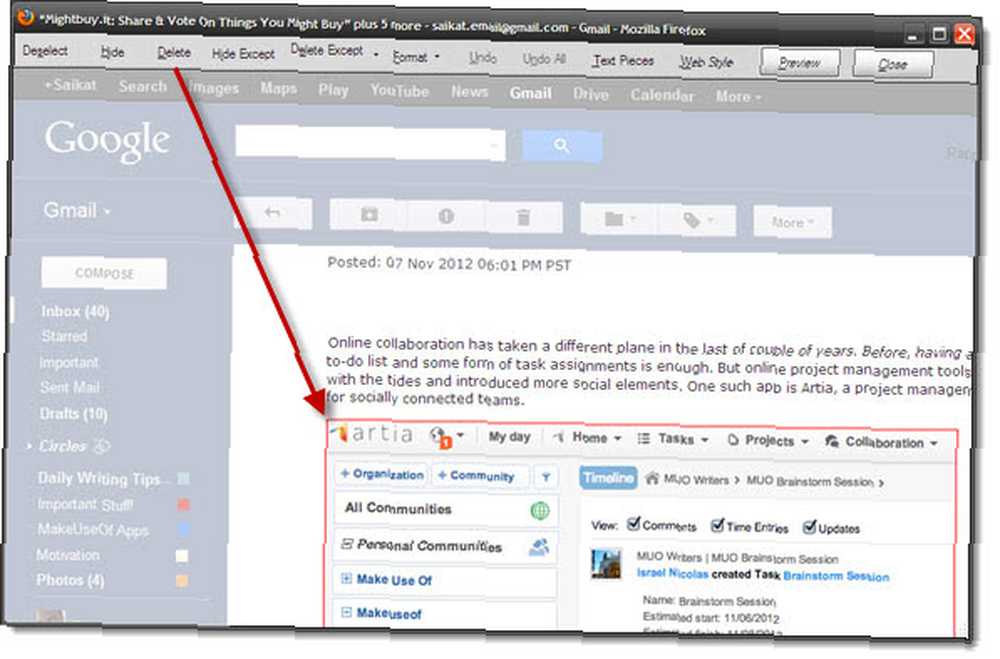
Comment imprimer des e-mails en vrac sur Gmail
C’est une question qui nous a souvent été posée et à laquelle nos lecteurs ont répondu par une série de suggestions..
Ouvrez chaque Gmail dans son propre onglet
Maintenez la touche Maj enfoncée en cliquant sur les courriels. Parcourez chaque onglet à l'aide de CTRL + TAB et ajoutez-les à la file d'attente de l'imprimante en cliquant sur Imprimer. C'est un peu laborieux, mais probablement le moyen le plus simple d'imprimer quelques courriels. Bien que, je ne le recommanderais pas pour plus d'une poignée.
Utiliser un client de messagerie de bureau
Vous pouvez utiliser un client de messagerie, tel que Microsoft Outlook, pour accéder à vos messages Gmail via IMAP. Outlook 2010 vous permet de sélectionner plusieurs courriels et de les imprimer en bloc.
1. Sélectionnez les courriels que vous souhaitez imprimer. Aller à Fichier - Imprimer. Sinon, utilisez CTRL + P.
2. Choisissez votre imprimante et sous Paramètres, sélectionnez Style de mémo. Vous pouvez imprimer un aperçu de vos e-mails à droite avant de cliquer sur Impression.
3. Vous pouvez également choisir les pages sélectionnées à imprimer à la place de tout le courrier électronique. Vous pouvez ouvrir les Options d'impression et configurer votre travail d'impression. Avec une sélection sous Options d'impression, vous pouvez également imprimer des pièces jointes..
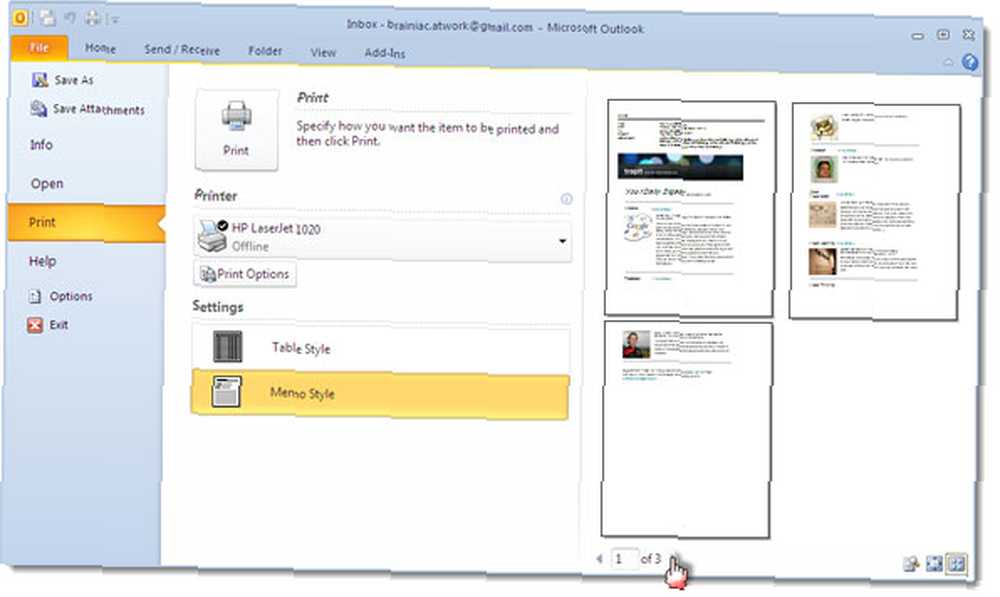
4. Outlook comprend également un Impression rapide option dans le menu contextuel contextuel et la barre d’accès rapide en haut. L'impression rapide contourne la boîte de dialogue Imprimer et s'imprime directement sur votre imprimante par défaut..
Utilisez le Mozilla Thunderbird gratuit
Vous pouvez également utiliser un client de bureau gratuit tel que Thunderbird pour gérer vos travaux d'impression en masse. Je recommanderais un add-on Thunderbird comme PrintingTools pour améliorer la mise en page des courriels. Trois caractéristiques principales (parmi beaucoup) de l’add-on sont -
1. Il peut cacher les images dans le message.
2. Il ne peut imprimer que la partie sélectionnée d'un message.
3. Il peut utiliser une famille de polices et une taille de police pour imprimer des messages, mais aussi appliquer un style (couleur et taille) au texte cité..
Un conseil Evernote
Vous pouvez envoyer plusieurs courriels sous forme de notes à Evernote. Evernote vous donne une adresse électronique personnelle. Aller au Informations de compte zone d'Evernote pour Windows et Mac, Réglages sur Evernote Web et le Sync sur Evernote pour iPhone et iPad pour afficher votre adresse e-mail répertoriée.
1. Envoyez le courrier électronique à un bloc-notes spécifique en préfixant un @ avant le nom du bloc-notes dans la ligne d'objet. Vous pouvez également inclure une étiquette dans la ligne d'objet après le cahier (voir capture d'écran)..
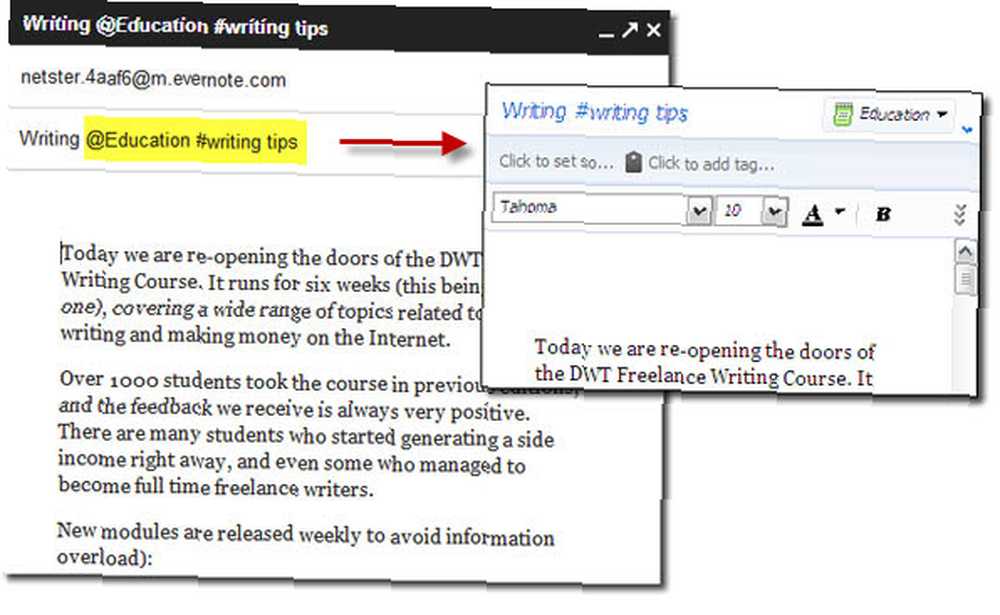
2. Evernote vous permet de sélectionner des notes non contiguës en appuyant sur CTRL et en effectuant un clic gauche pour les sélectionner. Ou contiguë en utilisant la touche MAJ à la place.
3. Après avoir sélectionné plusieurs notes, vous pouvez cliquer sur le bouton ou cliquer avec le bouton droit de la souris et les fusionner en une seule note combinée..

4. Vous pouvez imprimer la note à partir du menu contextuel en appuyant sur CTRL + P, ou aller chercher Mise en page avant de les imprimer à partir du menu Fichier.
Avez-vous entendu parler de Google Cloud Print??
Google Cloud Print vous permet d'accéder partout à vos imprimantes en les connectant au nuage via des serveurs Google. La meilleure partie est que tout type d’application, sur tout appareil connecté au Web, peut utiliser Google Cloud Print. Cela inclut vos appareils mobiles. Google recommande une imprimante compatible avec le cloud, mais vous pouvez connecter n'importe quelle ancienne imprimante à votre ordinateur et vous connecter au cloud avec Google Chrome (Connectez-vous à Google Cloud Print)..
Lorsqu'il s'agit d'imprimer des courriels à l'aide de Google Cloud Print, Steve vous guide à travers les étapes et vous montre - Comment imprimer depuis votre téléphone avec Gmail pour mobile et Google Cloud Print Comment imprimer depuis votre téléphone avec Gmail pour mobile et Google Cloud Print Comment imprimer depuis votre téléphone avec Gmail pour mobile et Google Cloud Print .
Eh bien c'est ça. Bien que cet article traite uniquement de l’impression de courriels, j’espère vivement que vous le ferez de moins en moins. Mais même si vous le faites, certaines des méthodes ci-dessus devraient vous aider à économiser des arbres des coupes et à garder vos coûts d'impression aussi bas que possible. Comment garder les coûts d'impression aussi bas que possible Comment faire pour garder les coûts d'impression aussi bas que possible cette simple impression de courriels et de documents est primordiale! Non seulement cela coûte de l'argent, mais cela gaspille également des ressources, de l'espace de stockage et du temps. En fait, la moitié des pages imprimées ne sont jamais utilisées!…. Connaissez-vous des étapes propres à l'impression plus efficace des courriels? Nous aimerions les entendre.
Crédits image: cartouches d'imprimante laser usagées, protection de l'environnement (Shutterstock)











